如何重新獲得對硬碟的存取權限,修復無法開啟硬碟的錯誤

在本文中,我們將指導您如何在硬碟發生故障時重新造訪硬碟。讓我們一起來看看吧!
有什麼比沒有互聯網連接更煩人的?一個慢的。幾乎每個人都可以證明下載/上傳速度緩慢是多麼令人憤怒。幸運的是,新的 Windows 11 提供了許多提升它的技巧。在本文中,我們將探討在 Windows 11 上提高互聯網速度的 10 種方法。重要的是要了解影響您的互聯網速度的因素有很多,例如:

內容
您應該首先了解如何估算 WiFi/以太網連接的速度和強度。
1. 訪問Ookla Speed Test 網頁並點擊GO開始計算過程。
2. 記下當前以 Mbps 為單位的上傳和下載速度。
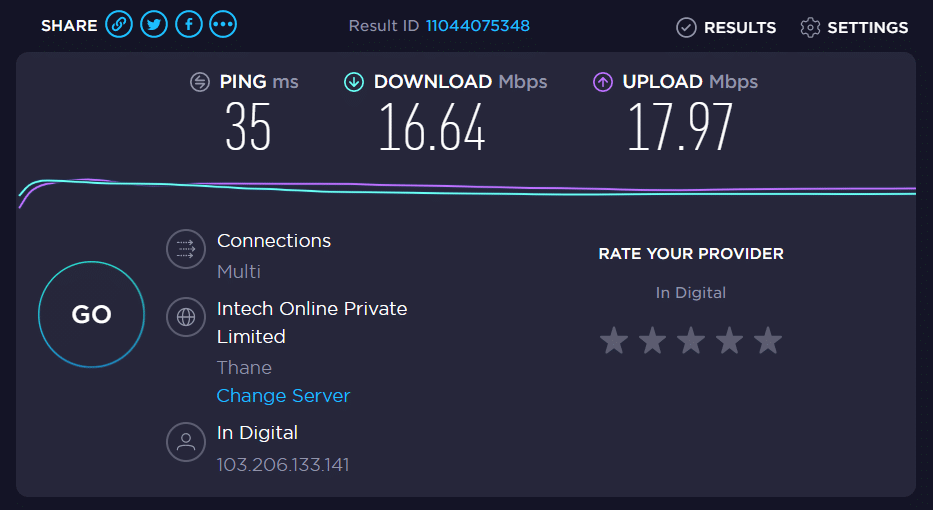
注意: 我們強烈建議您在每次調整系統配置時檢查並記下速度。這將幫助您了解您是否做出了積極的改變以及改變的程度。
計量連接用於數據有限的場景,以確保不會超過預定義的限制。但是,這可能會導致互聯網速度變慢。以下是通過禁用計量連接功能來提高互聯網速度的方法:
1. 同時按下Windows + I 鍵啟動 Windows設置。
2. 點擊左窗格中的網絡 和 互聯網和右窗格中的Wi-Fi選項,如圖所示。
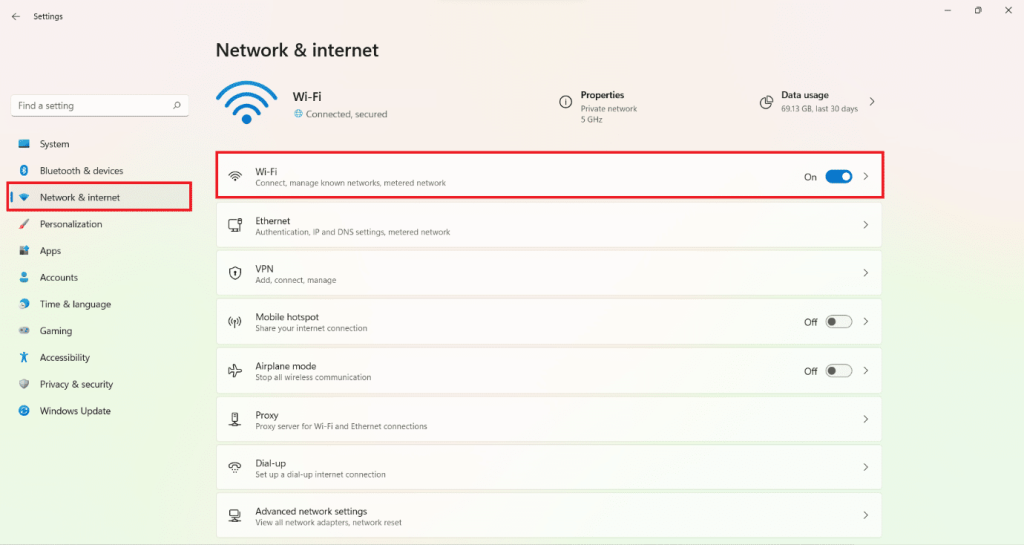
3. 現在,單擊網絡 SSID 屬性,如下所示。
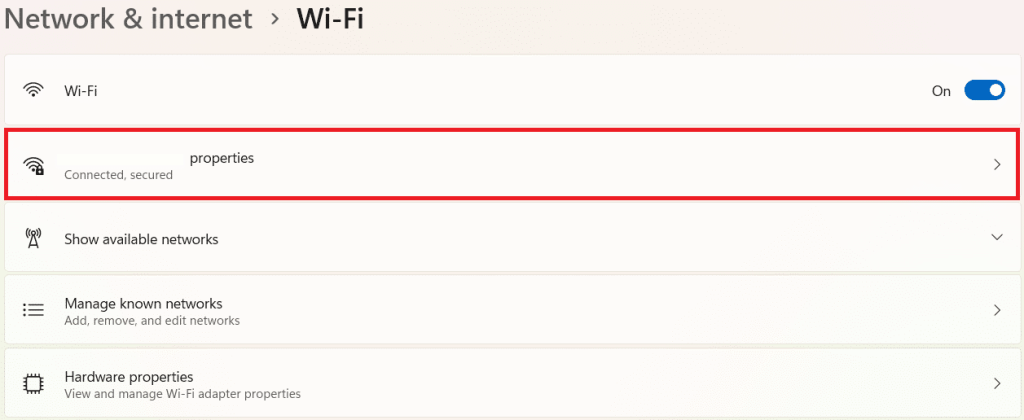
4. 並關閉Metered 連接選項,如圖所示。

Windows 檢查更新並在後台下載它們。這可能會導致互聯網速度變慢。要解決此問題:
1. 同時按下Windows + I 鍵打開設置窗口。
2. 在這裡,單擊左側窗格中的Windows 更新和右側的高級 選項。
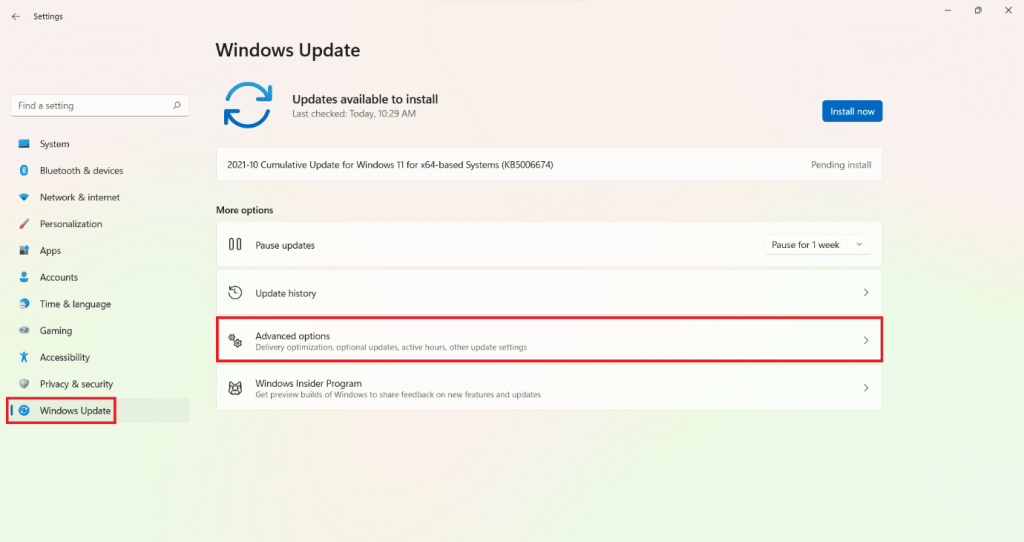
3. 向下滾動到其他選項並選擇傳遞優化,如圖所示。
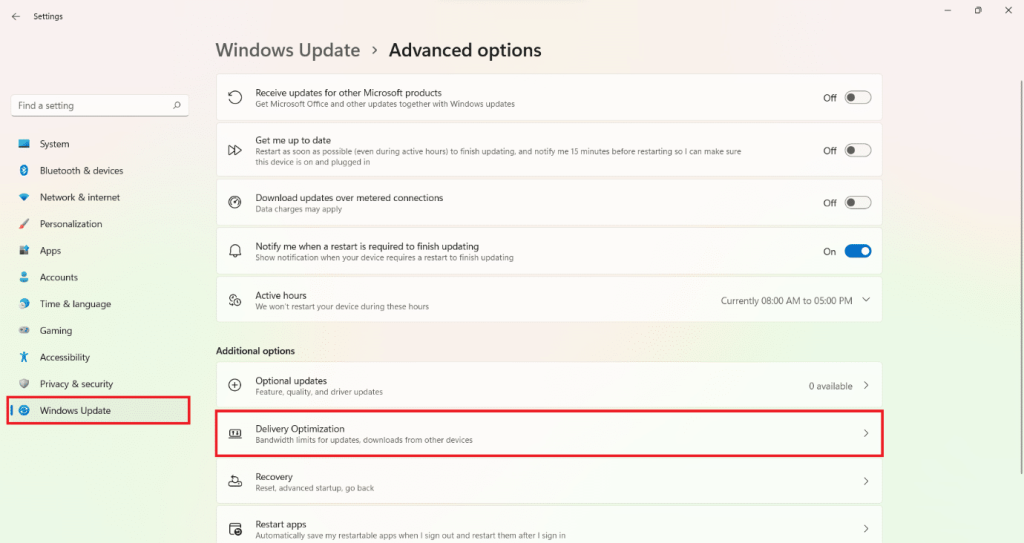
4. 關閉允許從其他 PC 下載選項,如下突出顯示。
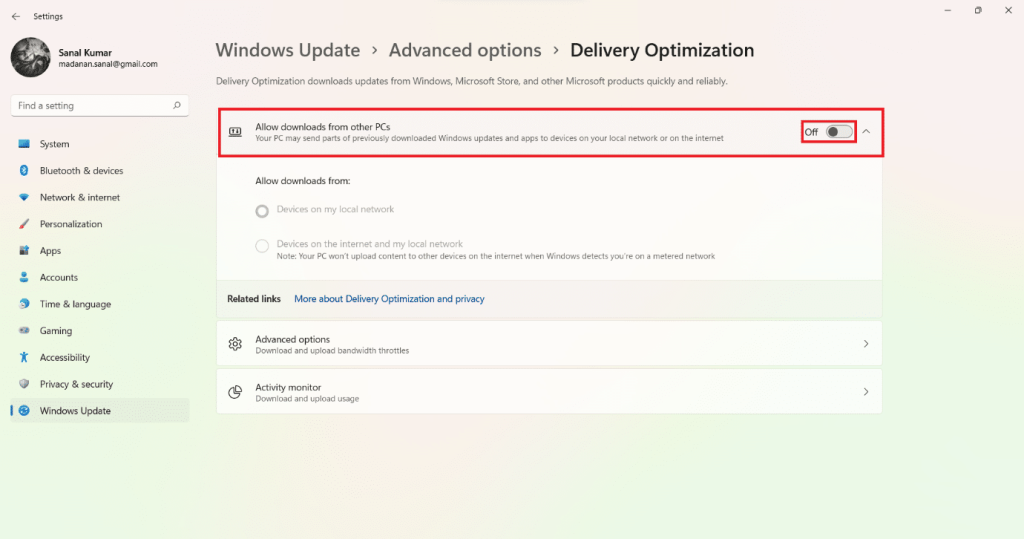
5. 然後,單擊高級選項。
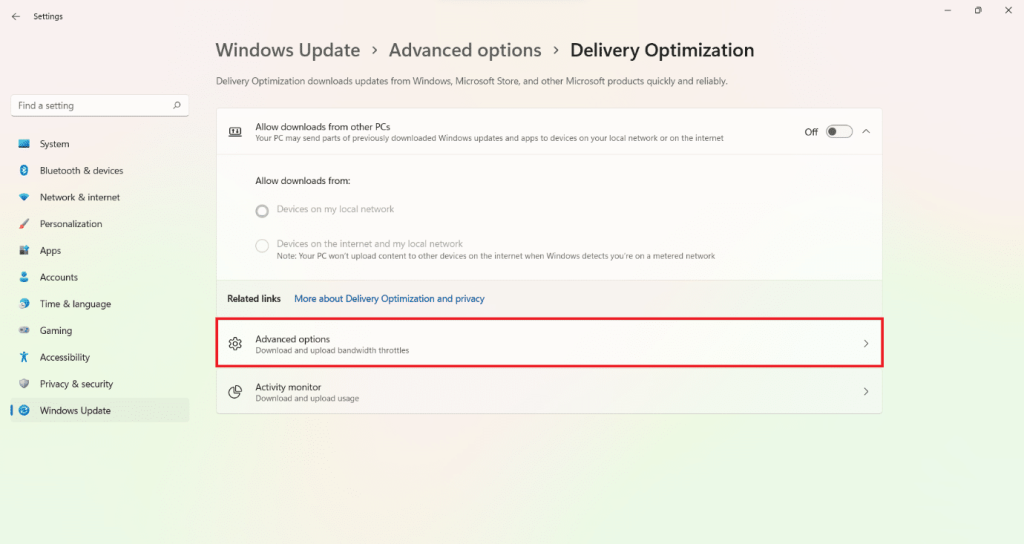
6A。選擇下載設置部分下的絕對帶寬選項並檢查以下內容:
然後,輸入要設置為限制的Mbps 速度。
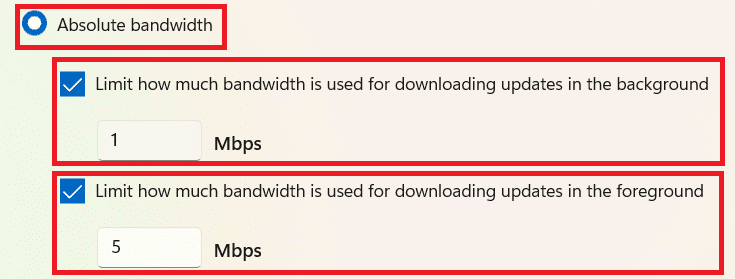
6B。或者,選擇下載設置下的測量帶寬百分比選項並檢查以下選項:
然後,移動滑塊以設置用作限制的帶寬百分比。
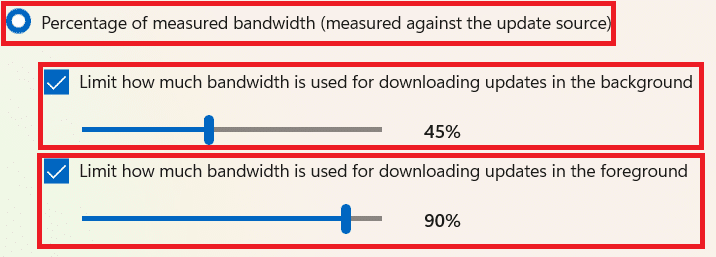
7. 在上傳設置下,選中標記的框:
然後,移動滑塊以設置所需的限制。
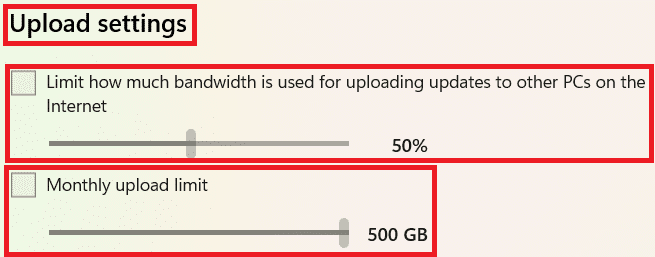
另請閱讀: 5 種最佳帶寬監控和管理工具
後台服務和進程可能會佔用過多數據,從而佔用大量資源。以下是在 Windows 11 中提高互聯網速度的方法:
1.同時按Windows + X 鍵打開快速 鏈接菜單。
2.從列表中選擇任務管理器。
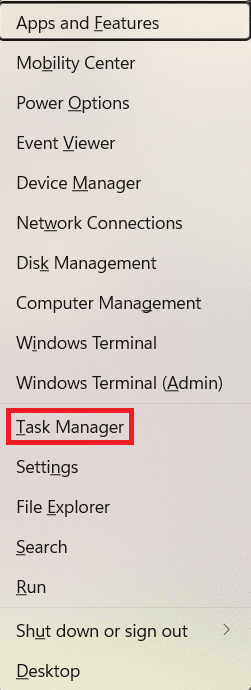
3. 切換到性能選項卡並單擊突出顯示的打開資源監視器。
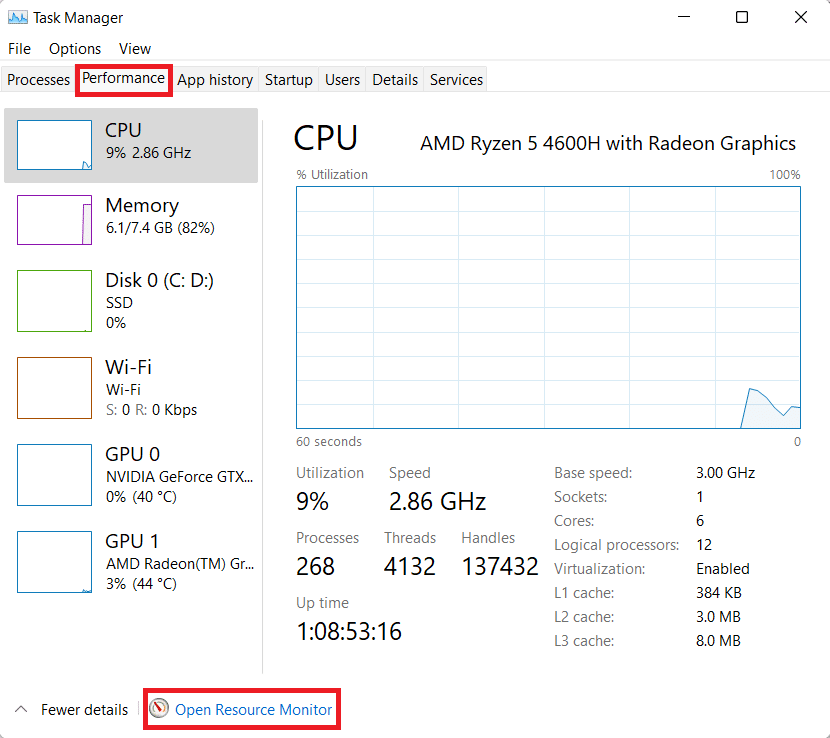
4. 在資源監視器窗口的網絡選項卡下,右鍵單擊不需要的後台進程並選擇結束進程,如下圖所示。

5. 對所有此類任務重複相同的操作,並檢查下載/上傳速度是否有所提高。
您還可以禁用應用程序在後台運行以提高您在 Windows 11 中的互聯網連接速度:
1.像之前一樣啟動設置,然後單擊左側窗格中的應用程序。
2. 點擊Apps & features,如圖所示。
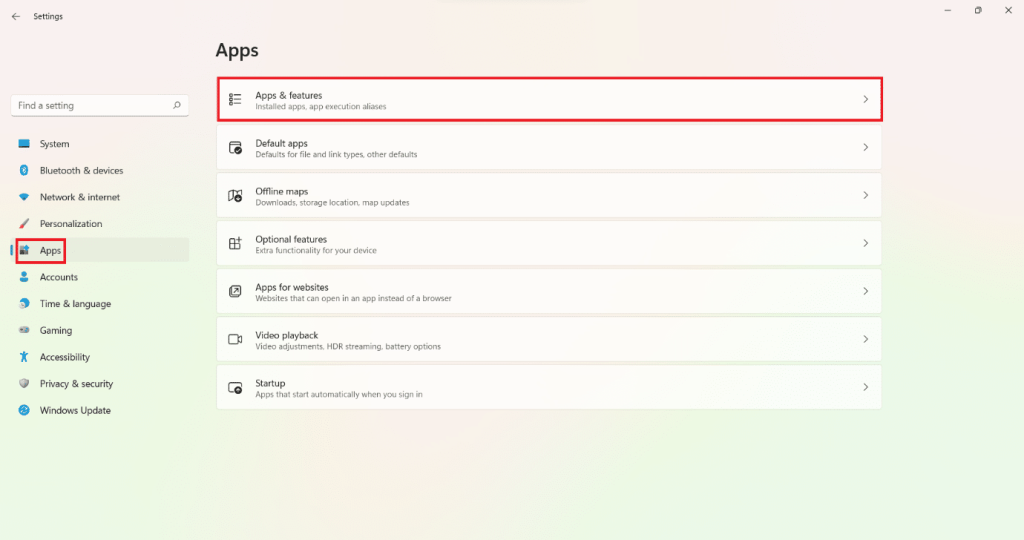
3. 單擊給定列表中不需要的應用程序旁邊的三點圖標。
4. 在這裡,選擇高級選項。
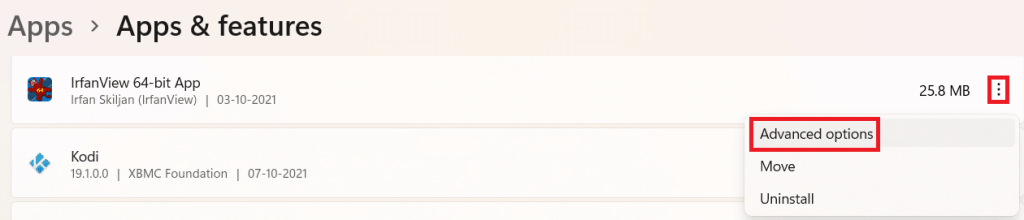
5. 然後,在後台下拉菜單中單擊讓此應用運行並選擇從不。

6. 對所有不需要的應用程序重複上述步驟,以防止它們在後台運行。
另請閱讀: WinZip 安全嗎
有許多 DNS 服務器可以提高 Windows 11 台式機/筆記本電腦的互聯網速度。
1. 單擊“搜索”圖標, 鍵入查看網絡連接,然後按 Enter。
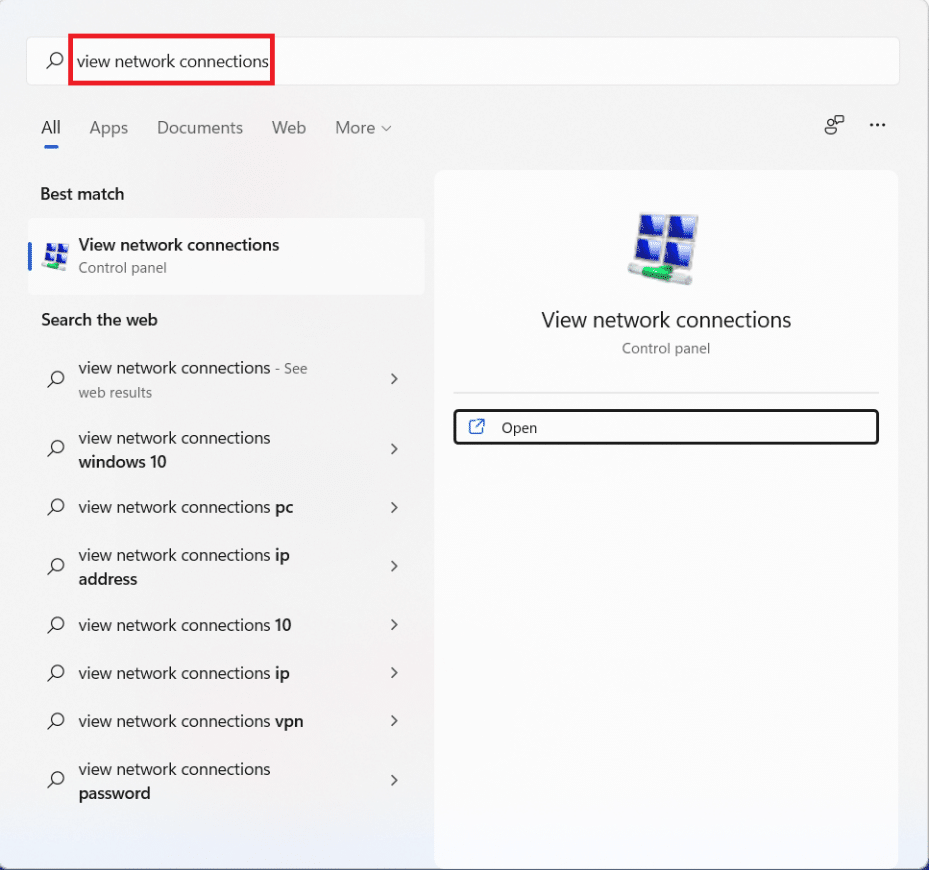
2. 右鍵單擊您當前的網絡連接(如Wi-Fi),然後單擊“屬性”,如圖所示。
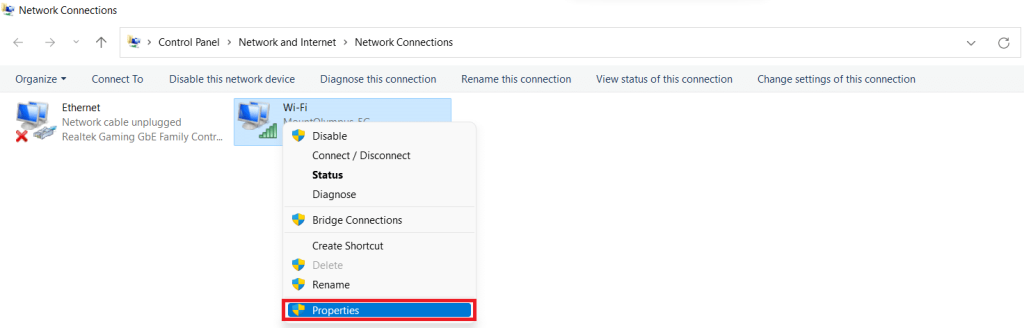
3. 在這裡,選擇Internet 協議版本 4 (TCP/IPv4)並單擊屬性按鈕。
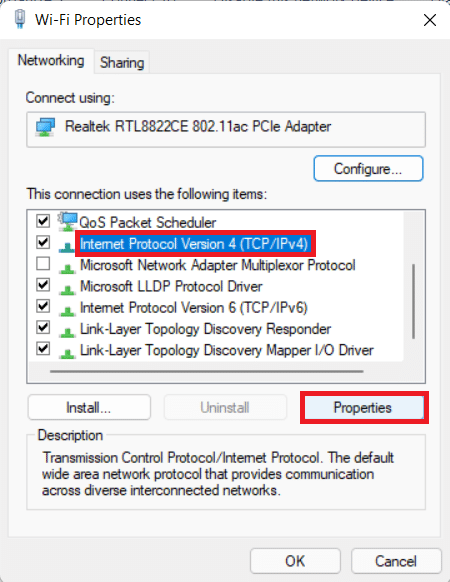
4. 選中使用以下 DNS 服務器地址選項並鍵入:
首選 DNS 服務器中的1.1.1.1
備用 DNS 服務器中的1.0.0.1
5. 最後,單擊確定保存更改並退出。
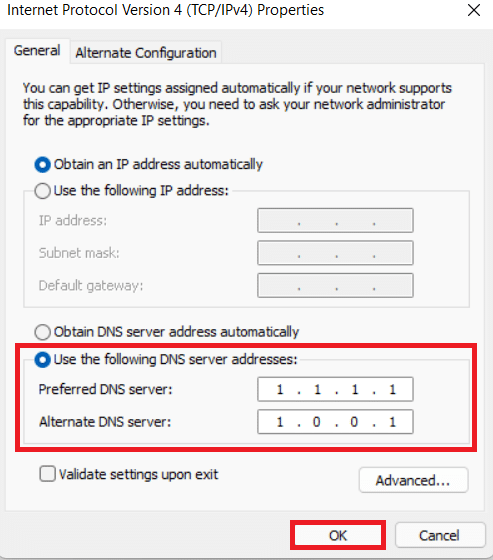
惡意軟件可以通過將其用於惡意目的來影響互聯網速度。以下是通過掃描惡意軟件並將其從您的 PC 中刪除來提高 Windows 11 互聯網速度的方法:
注意:此處以 McAfee 為例。選項可能因防病毒應用程序而異。
1. 單擊“搜索”圖標並鍵入McAfee LiveSafe。然後,單擊打開以啟動它。
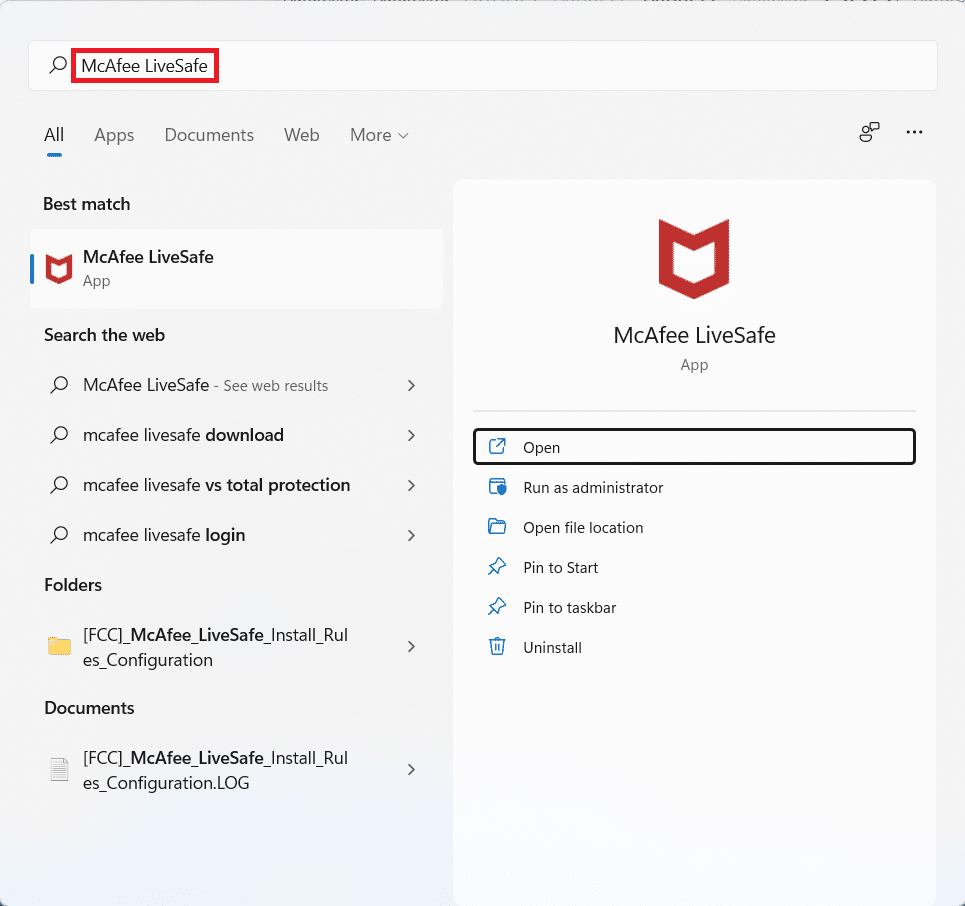
2. 在這裡,單擊PC。
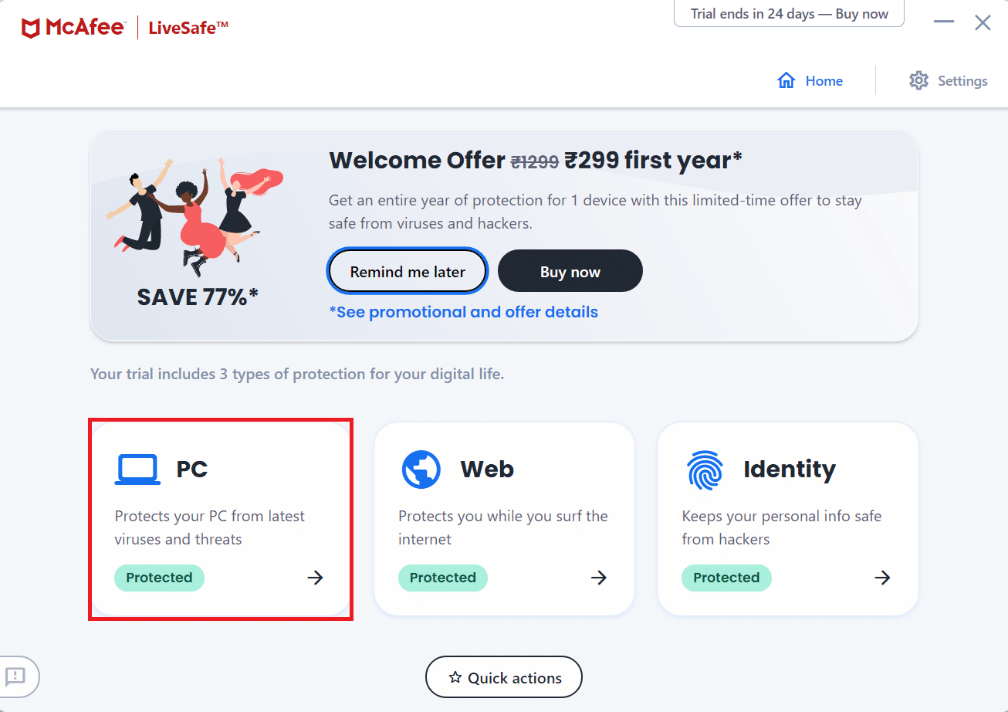
3. 然後,選擇突出顯示的防病毒選項。
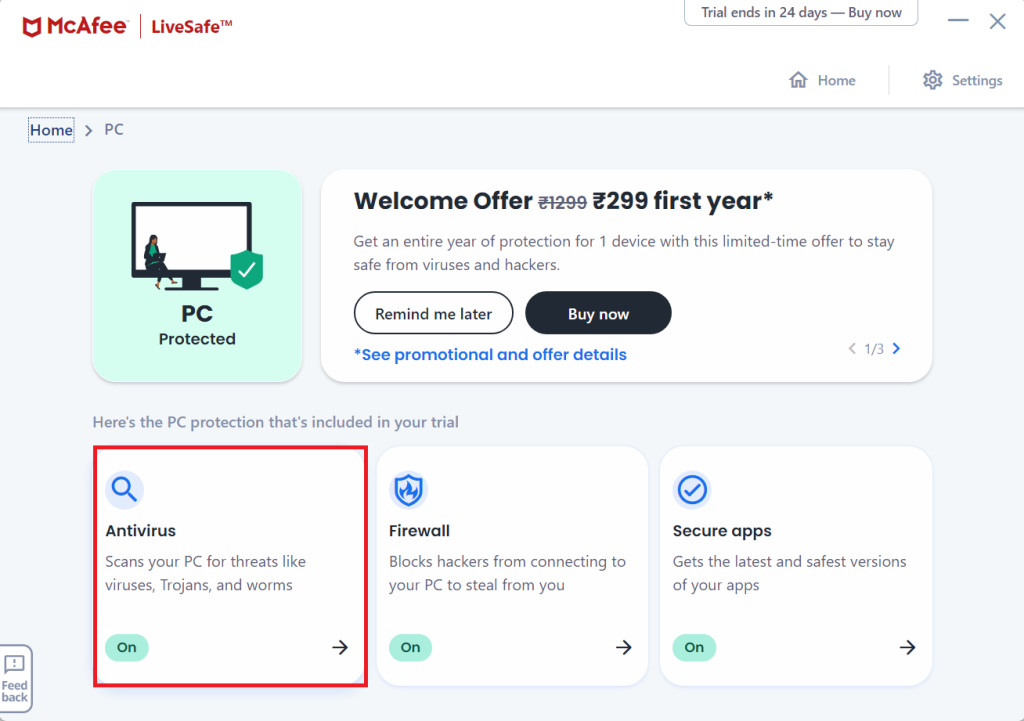
4. 現在,單擊掃描 類型。
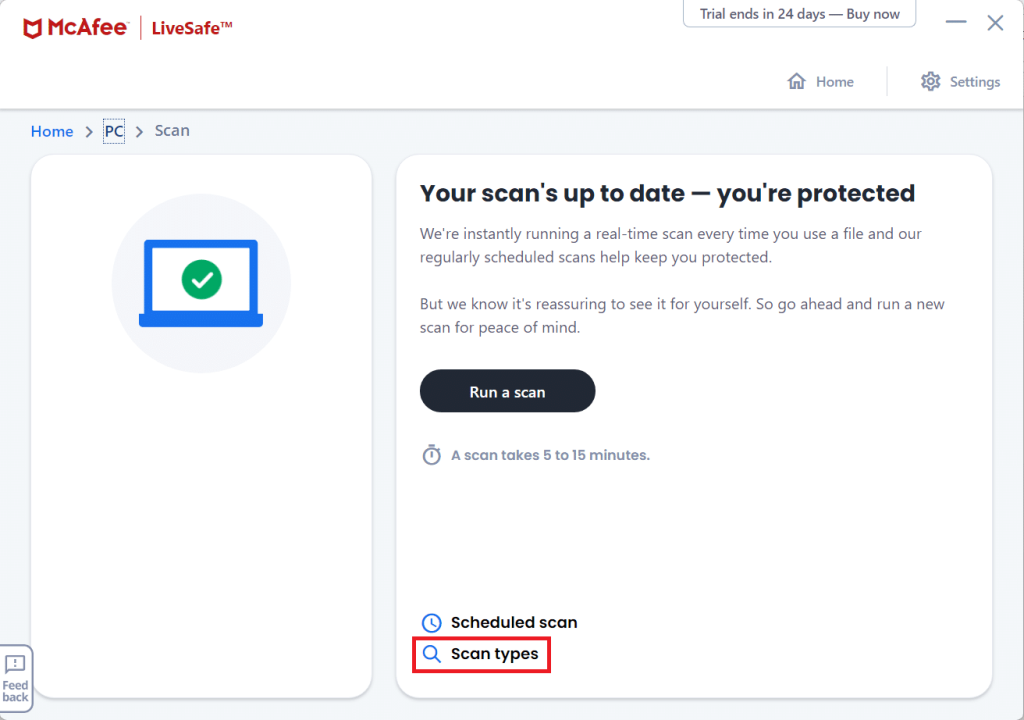
5. 選擇運行完整掃描選項。等待掃描完成並根據結果和建議採取行動。
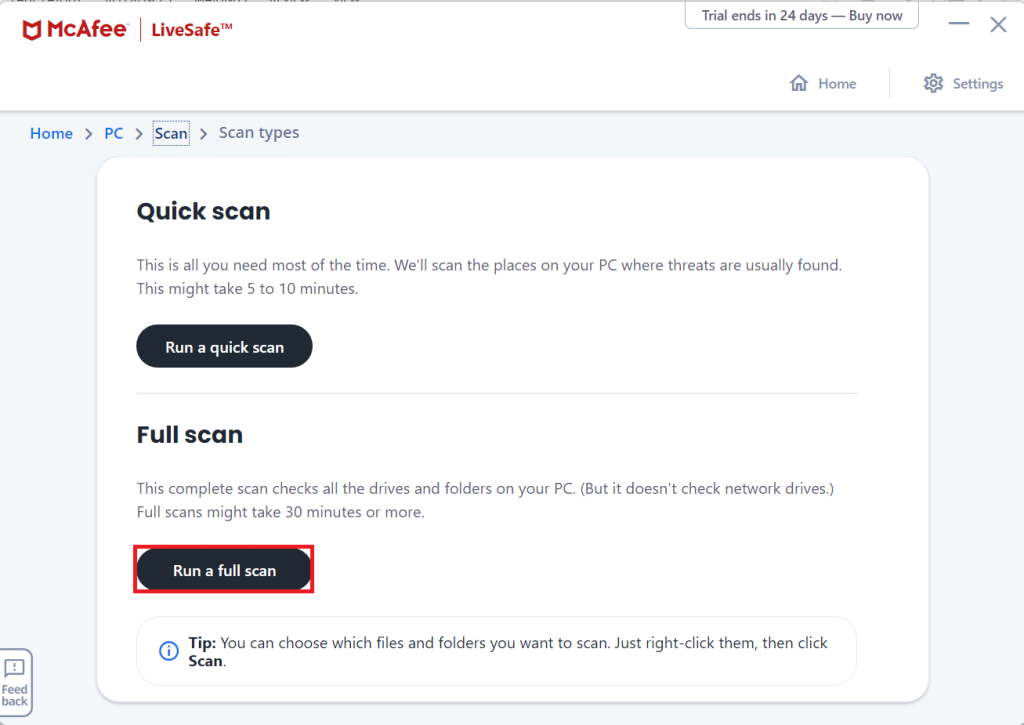
您可以嘗試其他可用的瀏覽器選項,看看是否是您瀏覽器的問題。在 Windows 11 中有許多具有優化 PC 性能和提高互聯網速度功能的瀏覽器。 下面列出了一些流行的 Web 瀏覽器及其功能:
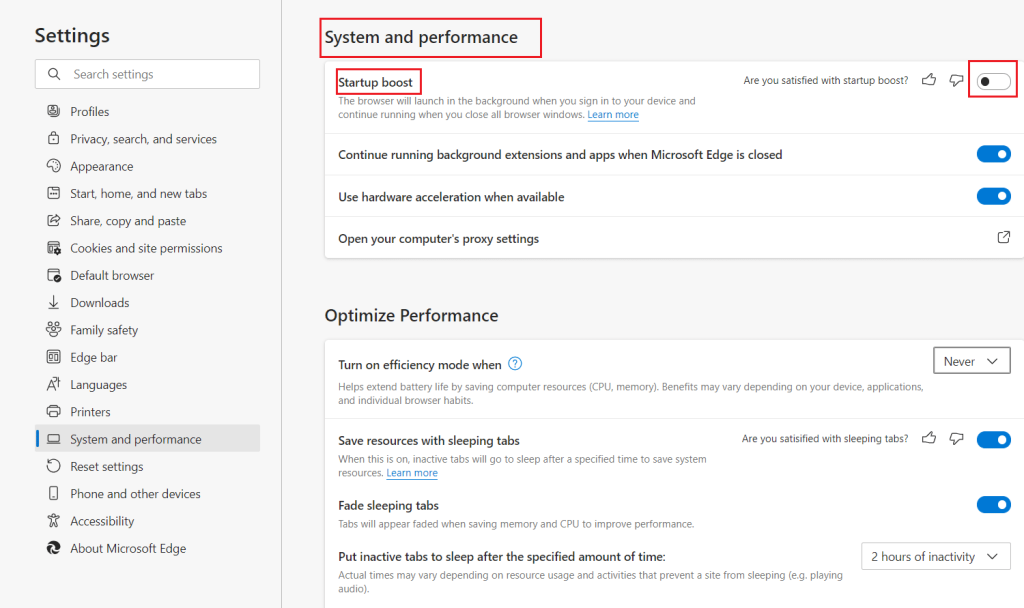
有時您的路由器可能會超出設備連接限制。這可能會導致您的互聯網變慢。因此,您可以添加無線訪問控制來限制聯網設備。
注意:由於路由器沒有相同的設置選項,並且它們因製造商而異,因此在更改任何設置之前請確保正確設置。以下步驟是在PROLINK ADSL 路由器上執行的。
以下是通過限制設備數量來提高 Windows 11 互聯網速度的方法:
1. 單擊“搜索”圖標並鍵入命令提示符。然後,單擊打開。

2.在命令提示符中輸入ipconfig /all命令並按Enter 鍵。
3. 找到突出顯示的默認網關地址。
注意:通常,網關地址在路由器背面或路由器手冊中給出。
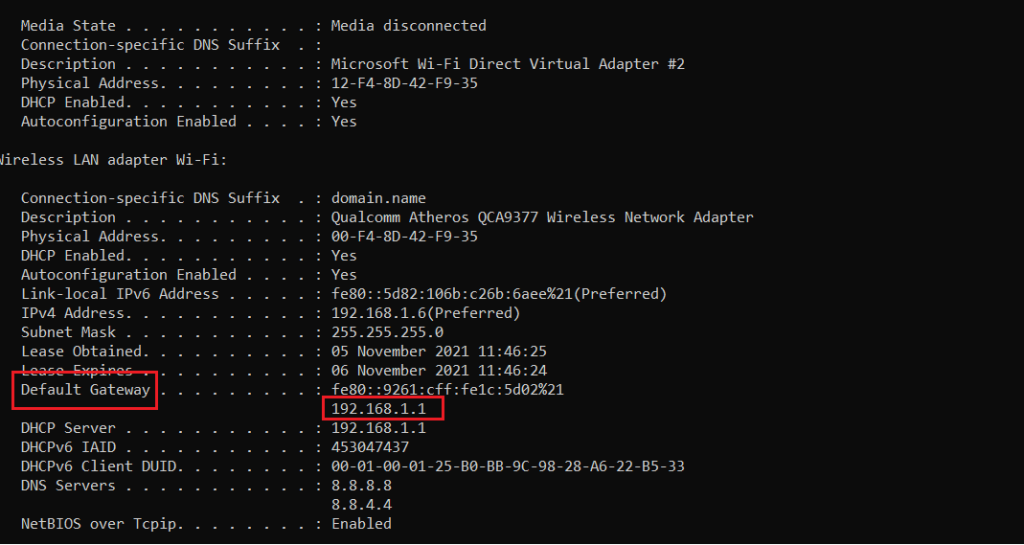
4. 然後,在任何網絡瀏覽器上打開默認網關地址。使用您的憑據登錄。
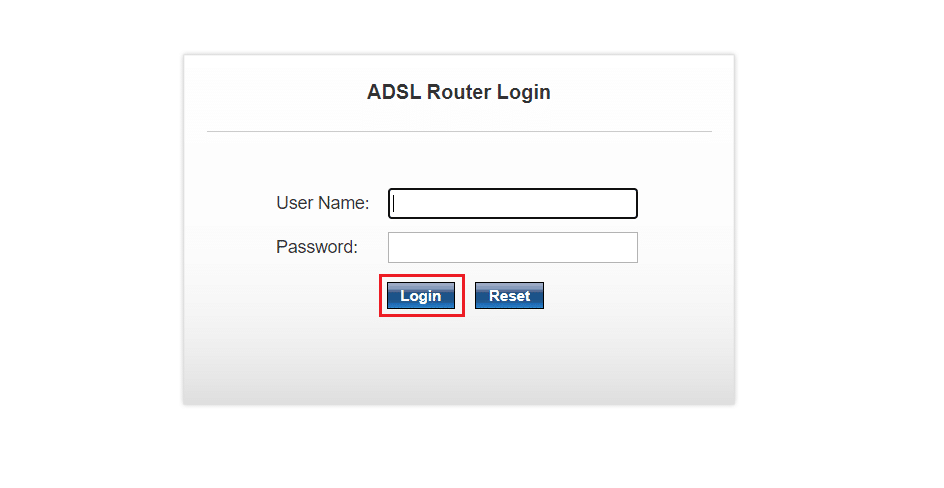
5. 在設置選項卡下,單擊左窗格中的WLAN選項。
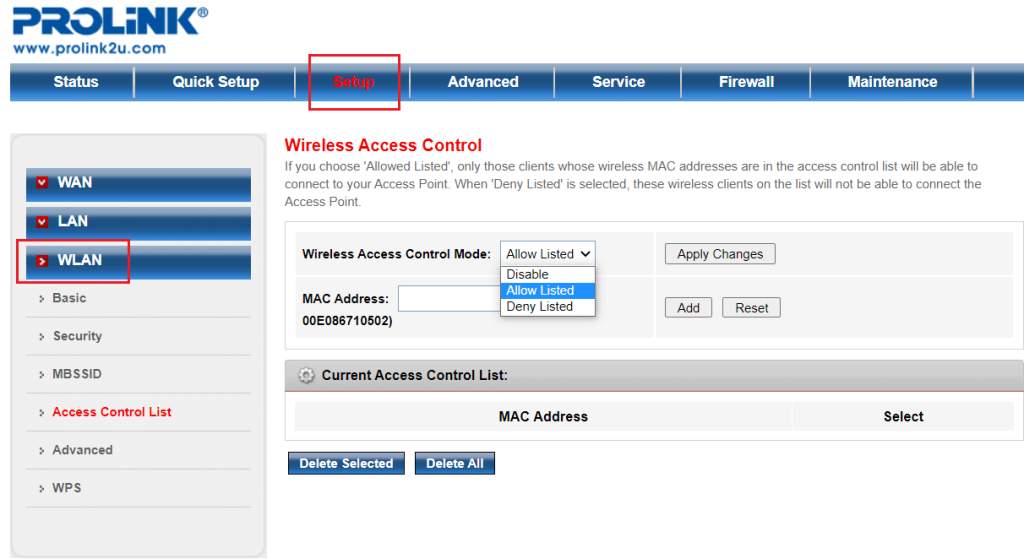
6. 在這裡,單擊訪問控制列表並從無線訪問控制模式下拉菜單中選擇允許列出選項,如下所示。
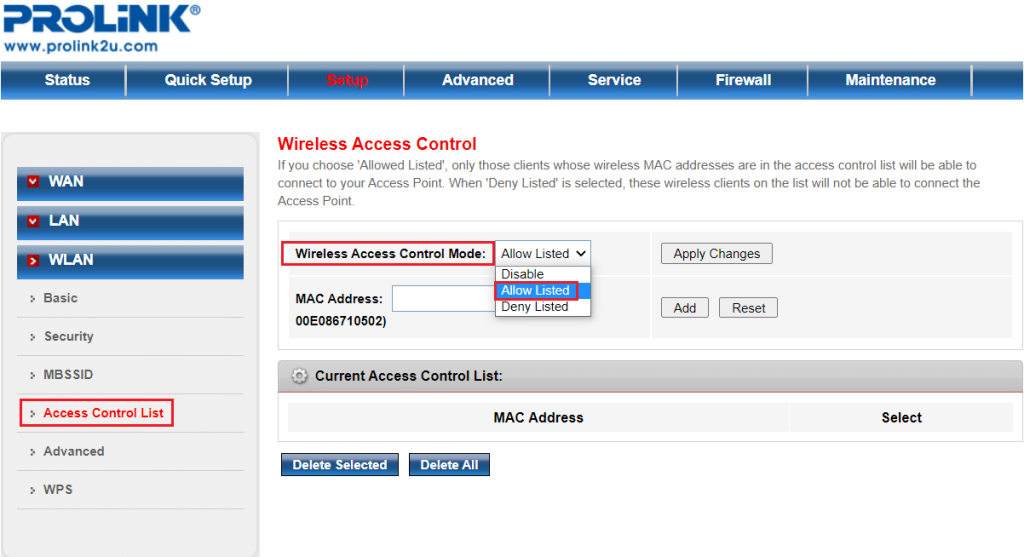
7. 然後,添加允許使用此 Internet 連接的設備的MAC 地址(例如 ABE0F7G601)並單擊添加。
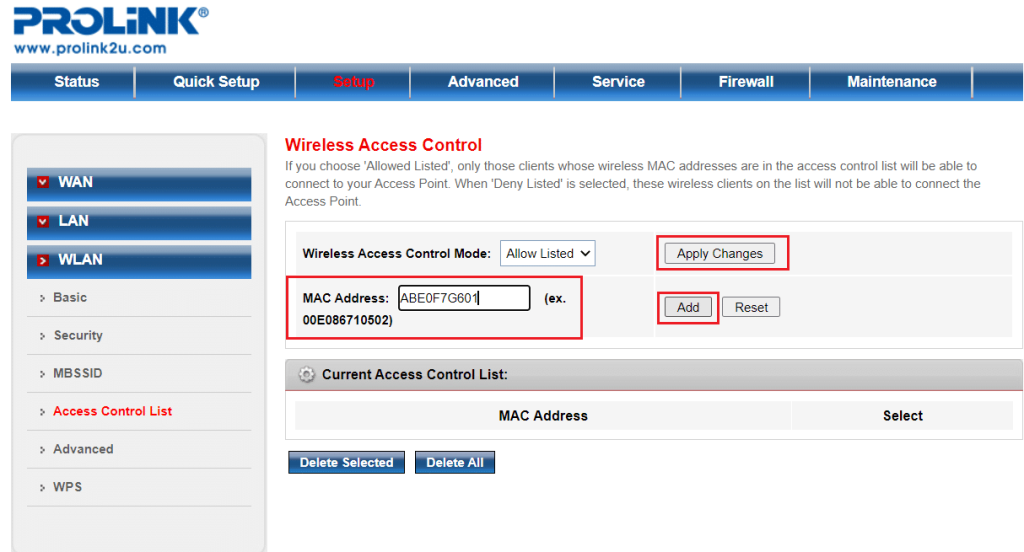
8. 最後,單擊Apply Changes並退出。
另請閱讀: 如何以安全模式啟動 Windows 11
對於 Windows:在命令提示符中執行ipconfig /all並記下Physical address。
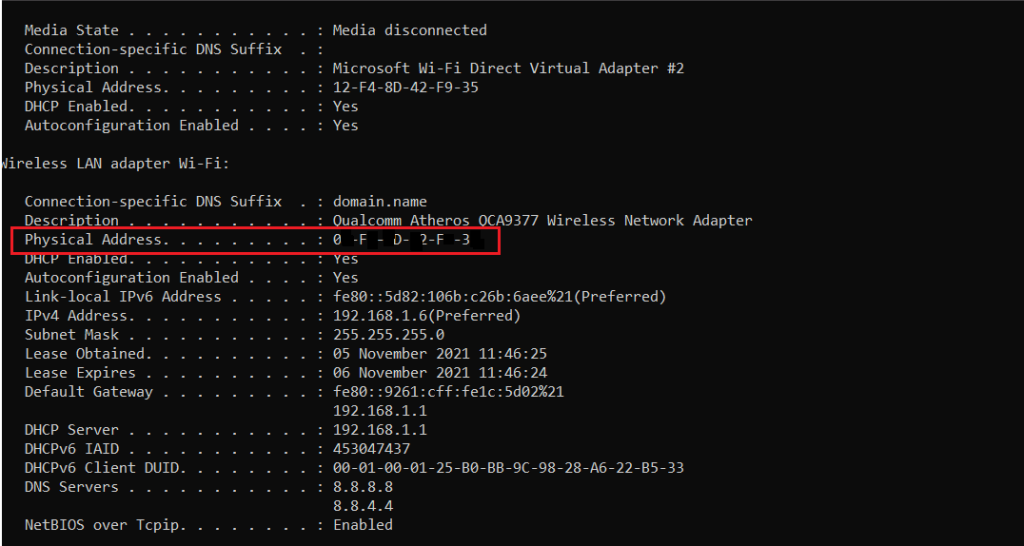
對於 Android:導航到設置>系統>關於手機>狀態選項。請注意此處的Wi-Fi MAC 地址。
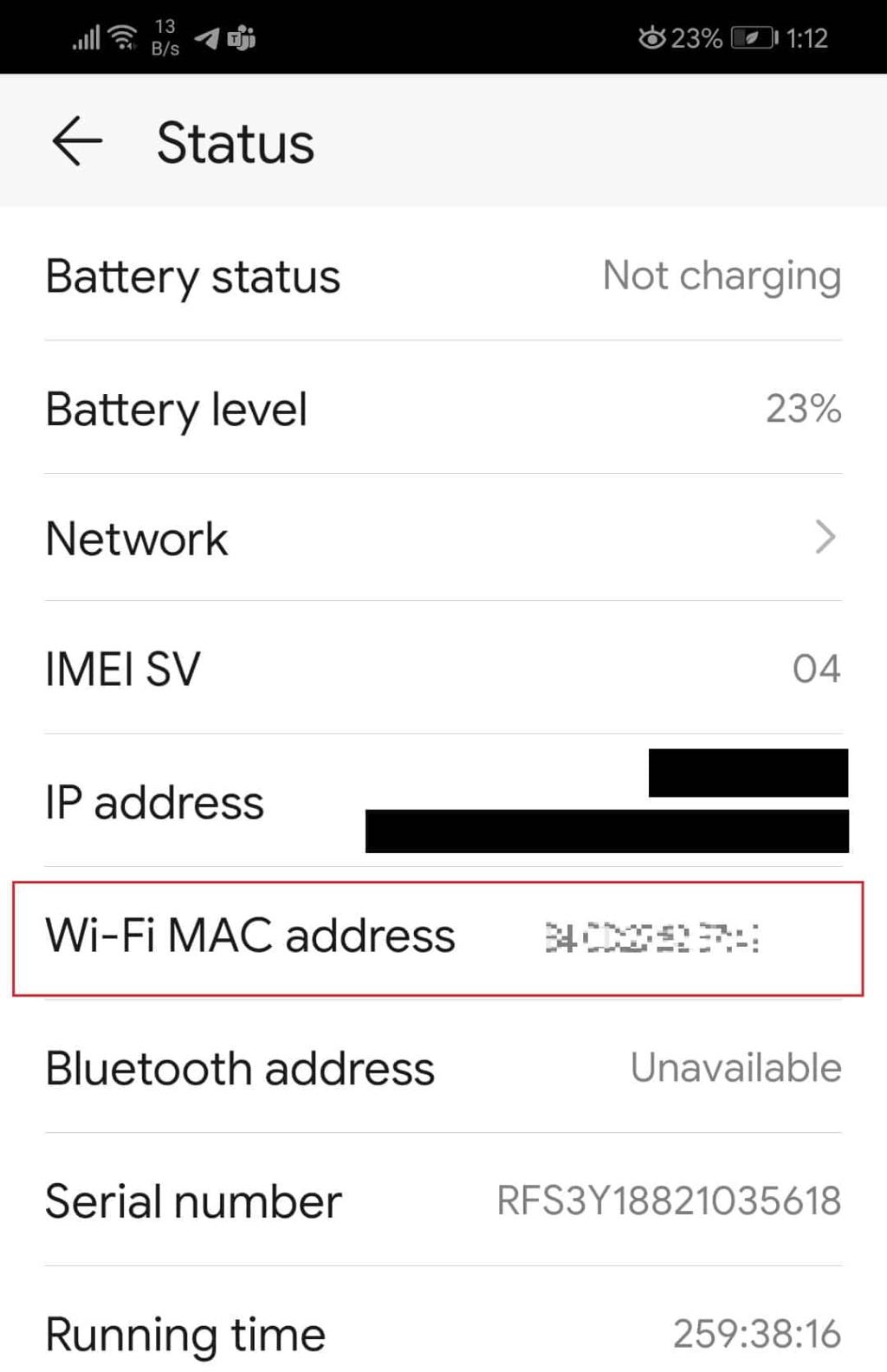
另請閱讀: 在 Windows、Linux 或 Mac 上更改您的 MAC 地址
也許是時候升級您的互聯網計劃了。致電您的 Internet 服務提供商並詢問提供更好速度選項的計劃。
有故障或損壞的硬件會導致連接不穩定和網速不佳。因此,您應該檢查是否有故障的電線、電纜和以太網,並在需要時更換它們。如果可能的話,購買一個新的路由器也能提供更好的帶寬。
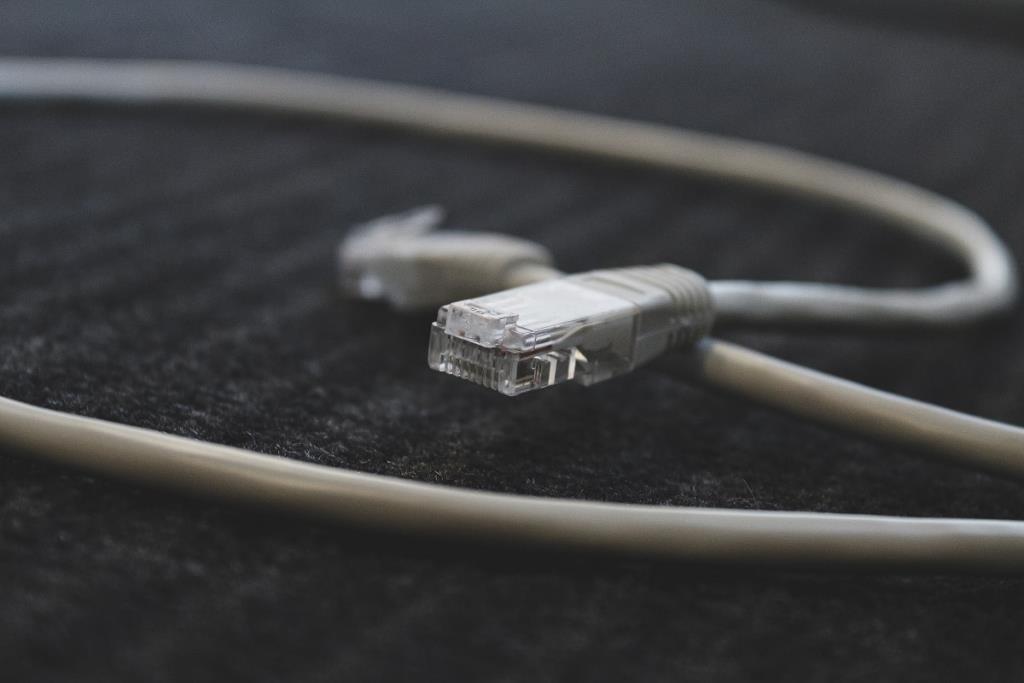
受到推崇的:
我們希望您發現這篇文章有助於了解如何在 Windows 11 上提高互聯網速度。您可以在下方的評論部分發送您的建議和疑問。我們很想知道您希望我們接下來探索哪個主題。
在本文中,我們將指導您如何在硬碟發生故障時重新造訪硬碟。讓我們一起來看看吧!
乍一看,AirPods 和其他真無線耳機沒什麼兩樣。但當一些鮮為人知的功能被發現後,一切都改變了。
蘋果推出了 iOS 26,這是一個重大更新,具有全新的磨砂玻璃設計、更聰明的體驗以及對熟悉應用程式的改進。
學生需要一台特定類型的筆記型電腦來學習。它不僅要性能強大,能夠出色地完成所選專業,還要小巧輕便,方便全天攜帶。
在 Windows 10 中新增印表機很簡單,儘管有線設備的過程與無線設備的過程不同。
眾所周知,RAM 是電腦中非常重要的硬體部件,它充當處理資料的內存,並且是決定筆記型電腦或 PC 速度的關鍵因素。在下面的文章中,WebTech360 將向您介紹一些在 Windows 上使用軟體檢查 RAM 錯誤的方法。
智慧電視確實風靡全球。憑藉如此多的強大功能和互聯網連接,科技改變了我們觀看電視的方式。
冰箱是家庭中常見的家用電器。冰箱通常有 2 個隔間,冷藏室寬敞,並且每次使用者打開時都會自動亮燈,而冷凍室狹窄且沒有燈。
除了路由器、頻寬和乾擾之外,Wi-Fi 網路還受到許多因素的影響,但也有一些智慧的方法可以增強您的網路效能。
如果您想在手機上恢復穩定的 iOS 16,這裡是卸載 iOS 17 並從 iOS 17 降級到 16 的基本指南。
酸奶是一種美妙的食物。每天吃優格好嗎?每天吃酸奶,你的身體會發生怎樣的變化?讓我們一起來了解一下吧!
本文討論了最有營養的米種類以及如何最大限度地發揮所選米的健康益處。
制定睡眠時間表和就寢習慣、更改鬧鐘以及調整飲食都是可以幫助您睡得更好、早上準時起床的一些措施。
請租用! Landlord Sim 是一款適用於 iOS 和 Android 的模擬手機遊戲。您將扮演一個公寓大樓的房東,開始出租公寓,目標是升級公寓的內部並為租戶做好準備。
取得浴室塔防 Roblox 遊戲代碼並兌換令人興奮的獎勵。它們將幫助您升級或解鎖具有更高傷害的塔。













